Непечатаемые символы
Символ окончания абзаца, а также ряд других символов (пробелы, условные переносы, символы табуляции, скрытый текст и т. д.) называются непечатаемыми символами. Их можно увидеть на экране, ясли нажать кнопку  Отобразить все знаки на панели инструментов Абзац вкладки Главная.
Отобразить все знаки на панели инструментов Абзац вкладки Главная.
Вставка символов
Чтобы вставить в документ символ, отсутствующий на клавиатуре, можно воспользоваться кнопкой символ на панели Символы вкладки Вставка. В выпадающем окне будут представлены наиболее часто используемые специальные символы.
Если ни один из этих символов не походит, выберите пункт Другие символы – откроется диалоговое окно Символ. Здесь в поле Шрифт необходимо указать название шрифта с нужным символом (рис 2.19 ).
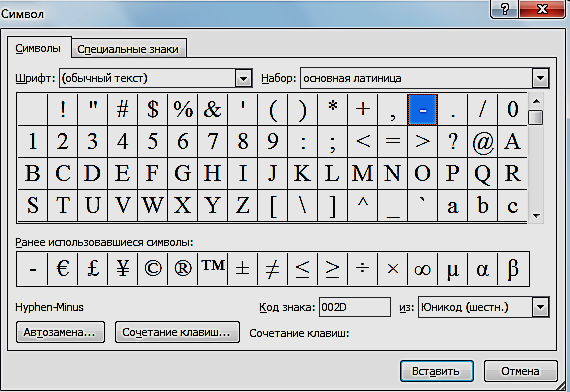
Рис. 2.19 Диалоговое окно вставки символов
Чтобы символ вставить в документ необходимо дважды щелкнуть по нему мышью.
Обширный набор полезных символов можно найти в следующих шрифтах: Webdings, Wingdings, Wingdings 2, Wingdings 3.
Вставка сносок
Сноска представляет собой цифру (или букву) над поясняемым словом (В виде верхнего индекса), определяющие ее порядковый номер среди всех сносок в документе. Такая сноска называется обычная.
Существуют концевые сноски, которые отображаются не внизу странице, а в конце документа.
Ограничения на длину и оформление текста сносок отсутствуют. Допускается также изменение разделителя сносок — линии, отделяющей текст документа от текста сноски.
В Microsoft Word производится автоматическая нумерация сносок, сквозная по всему документу или отдельно для каждого раздела.
При перемещении, копировании или удалении автоматически нумеруемых сносок оставшиеся знаки сносок (Знак сноски. Число, знак или сочетание знаков, указывающие на наличие в сноске дополнительных сведений.) автоматически нумеруются заново.
Для вставки сноски в документ установите курсор в то место документа, где необходимо вставить сноску, затем на панели Сноски вкладки Ссылки выбирается кнопка Вставить сноску.
После этого курсор автоматически перемещается в конец страницы, на которой устанавливается сноска, в область колонтитула, где нужно ввести текст сноски. К сноскам, которые будут вставлены позже, будет автоматически применен нужный формат.
Задание 2.17
1. В документе 2,2 после слов «сети Интернет» вставьте обычную сноску с текстом «Интернет представляет собой некое виртуальное объединение, имеющее свое собственное информационное пространство».
2. Сохраните документ на сетевом диске с именем Задание 2.17.
Контрольные вопросы
1. Что в Word понимается под абзацем? Как начать новый абзац и новую строку?
2. Какие параметры абзаца можно изменить в редактируемом документе?
3. Как изменить параметры одного абзаца?
4. Как задать междустрочный интервал и интервал между соседними символами?
5. Как включить автоматическую расстановку переносов?
6. Что такое мягкий перенос? Как добавить мягкий перенос?
7. Что такое гиперссылка? С какими объектами можно установить гиперссылку?
8. Что такое закладка?
9. Как установить/удалить закладку?
10. Как установить гиперссылку?
11. Как осуществить переход по гиперссылке?
12. Что такое табуляция? Как добавить и удалить символ табуляции?
13. Как настроить параметры табуляции?
14. Что такое список? Какие виды списков можно создать в MS Word?
15. Как преобразовать текстовый фрагмент в список и наоборот?
16. Как проводить сортировку списка?
17. Что представляет собой оглавление документа?
18. Как сформировать оглавление документа?
19. Как найти текстовый фрагмент в документе?
20. Как заменить текстовый фрагмент в некоторой части документа?
21. Что такое непечатаемые символа? Как их посмотреть в документе?
22. Как вставить в документ специальный символ? Какие символы доступны в MS Word?
Дата добавления: 2020-10-01; просмотров: 555;











